En avez-vous assez d'avoir des personnes ou des objets indésirables dans vos photos ? Heureusement, il existe des applications de gomme magiques disponibles pour iPhone (et Android évidemment) qui peuvent facilement les supprimer.

Dans cet article, nous explorerons les meilleures options pour la gomme d'objets et fournirons un guide sur comment utiliser l'outil gomme d'objets sur votre iPhone en 2025.
Meilleure application de gomme magique pour iPhone (et Android)
En ce qui concerne les applications de gomme d'objets pour iPhone, YouCam Makeup est l'une des meilleures options disponibles. Voici quelques raisons pour lesquelles :
Gomme d'objets alimentée par l'IA

YouCam Makeup utilise des algorithmes d'IA avancés pour détecter et supprimer les objets indésirables de vos photos. Son outil de gomme d'objets est précis et peut effacer sans laisser de trace tous les objets, personnes ou produits indésirables de vos photos.
Interface conviviale

YouCam Makeup a une interface conviviale qui la rend facile à utiliser pour tout le monde. Son outil de gomme est intuitif et facile à naviguer, même pour ceux qui sont nouveaux dans l'édition de photos.
Avis positifs des utilisateurs pour la gomme d'objets sur iPhone
YouCam Makeup a reçu des avis positifs sur l'App Store, de nombreux utilisateurs louant son outil de gomme d'objets pour sa précision et sa facilité d'utilisation.
Cela en fait également un choix fiable et digne de confiance pour quiconque cherche à supprimer des objets indésirables de ses photos.
Possibilités de suppression infinies : 4 Exemples
Éliminez ces distractions agaçantes et donnez rapidement un coup de neuf à vos photos pour tout ce dont vous avez besoin. Profitez de l'impressionnante fonctionnalité de gomme d'objets de YouCam Makeup pour restaurer sans effort vos images à leur état parfait.
1. Supprimer des ersonnes & objets indésirables

Empêchez les intrus indésirables de gâcher vos photos de voyage. Notre outil de Suppression simplifie et accélère le processus de suppression d'individus de vos photos.
Que vous souhaitiez supprimer une seule personne ou un groupe entier, YouCam Makeup est là pour vous. Effacez facilement des personnes de vos photos pour préserver des moments parfaits !
2. Supprimer les imperfections de la peau

Une des meilleures fonctionnalités de YouCam Makeup est sa capacité à supprimer les imperfections corporelles dans vos photos. Que vous ayez de l'acné, des cicatrices d'autres imperfections, vous pouvez tout retirer. Vous pouvez également retirer un tatouage de votre photo si par exemple, vous souhaitez une photo sobre.
L'application utilise une IA avancée pour détecter et supprimer les imperfections sans laisser de marques visibles sur votre peau.
3. Supprimer les taches sur les vêtements dans les photos

L'application utilise des algorithmes avancés pour analyser la photo et identifier la zone à supprimer. Une fois sélectionnée, l'application élimine la tache sans affecter la qualité de la photo. Le résultat est une photo impeccable, comme si elle n'avait jamais été tachée.
4. Supprimer les appareils dentaires de votre photo

YouCam Makeup utilise des algorithmes alimentés par l'IA pour détecter l'objet que vous souhaitez supprimer, vous permettant de retirer les appareils dentaires ou autres dispositifs orthodontiques en quelques secondes.
Comment utiliser l’outil Clean Up sur iPhone (iOS 18)
Avec la sortie d’iOS 18 fin 2024, Apple a introduit une nouvelle fonctionnalité appelée 'Clean Up'. Cette fonctionnalité permet aux utilisateurs de supprimer facilement des personnes et des objets indésirables de leurs images directement depuis l’application Photos. Pour utiliser cette fonctionnalité vous devez normalement être désormais passé au système iOS 18.6 sorti le 29 juillet 2025 ! (Le sytème iOS 26 sortira d'ailleur le 15 septembre 2025).
Voici comment utiliser l’outil Clean Up sur tous les iOS 18 :
- Étape 1 : Ouvrez l’application Photos et sélectionnez une photo.
- Étape 2 : Appuyez sur 'Modifier', puis choisissez la fonctionnalité 'Clean Up' (icône de gomme). (Remarque* : Si c’est la première fois que vous utilisez l’outil Clean Up, vous devrez attendre quelques minutes pendant que le système télécharge des fichiers supplémentaires.)
- Étape 3 : À partir de là, vous avez plusieurs options pour supprimer des objets d’une photo. Vous pouvez toucher, brosser ou encercler les objets à supprimer. L’outil Clean Up peut également détecter automatiquement les objets à supprimer, ils seront alors entourés en couleur.
- Étape 4 : Affinez si nécessaire en ajustant la taille du pinceau ou en repassant.
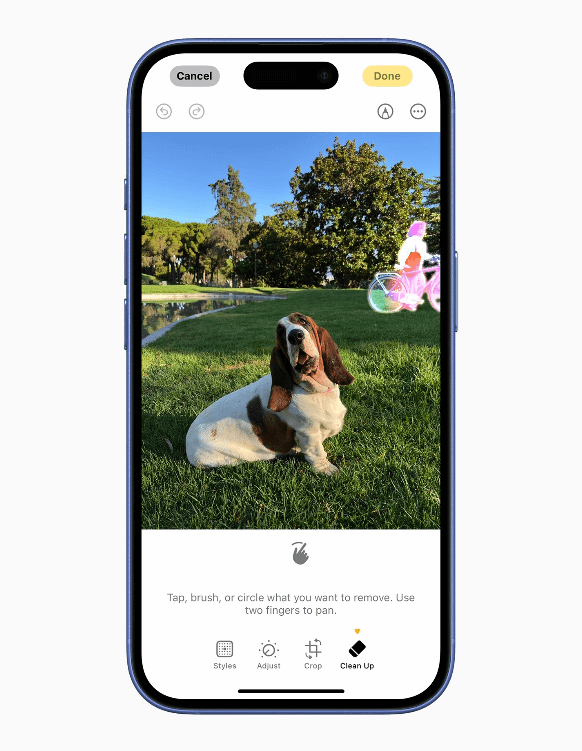
Fonctionnalité gomme magique sur iPhone (iOS 16+)
L'iPhone propose un outil de gomme d'objets intégré appelé "Gomme d'Objets", à partir d'iOS 16. Cet outil vous permet de supprimer des objets ou des personnes indésirables de vos photos sans avoir à télécharger d'applications supplémentaires sur votre téléphone.
Voici comment l'utiliser :
- Étape 1 : Ouvrez la photo que vous souhaitez modifier dans l'application Photos.
- Étape 2 : Appuyez sur le bouton "Modifier" dans le coin supérieur droit.
- Étape 3 : Appuyez sur l'icône qui ressemble à une baguette magique.
- Étape 4 : Sélectionnez l'outil "Gomme d'Objets".
- Étape 5 : Utilisez votre doigt pour dessiner sur l'objet que vous souhaitez supprimer. L'application essayera automatiquement de l'effacer et de remplir l'arrière-plan.
La gomme d'objets de l'iPhone fonctionne mieux avec des arrière-plans simples. Si vous constatez que l'outil ne fonctionne pas correctement, envisagez d'utiliser une gomme d'objets alternative pour iPhone, comme YouCam Makeup !
Autre option : utiliser Google Magic Eraser sur iPhone
Une autre option populaire pour gommer des objets sur iPhone est Google Magic Eraser. Cette application utilise la technologie de l'IA pour identifier et supprimer les objets indésirables de vos photos.

Bien que Google Magic Eraser soit une autre option populaire pour la suppression d'objets sur iPhone, elle est moins performante par rapport à l'outil de gomme d'objets de YouCam Makeup.
Google Magic Eraser est connu pour laisser des bords flous et des artefacts dans la photo, ce qui rend évident que la photo a été retouchée. En revanche, l'algorithme de YouCam Makeup est plus avancé et précis, ce qui donne une photo retouchée plus propre et plus naturelle.
Comment utiliser la meilleure application avec gomme magique ? (iPhone/Android)
- Étape 1 : Téléchargez la meilleure gomme d'objets YouCam Makeup.
- Étape 2 : Téléchargez une photo.
- Étape 3 : Appuyez sur la fonction Suppression.
- Étape 4 : Utilisez votre doigt pour dessiner sur l'objet que vous souhaitez supprimer. L'application l'effacera automatiquement et remplira l'arrière-plan.
- Étape 5 : Enregistrez votre photo.
Pour utiliser la gomme d'objets sur iPhone, suivez ces étapes simples :
Étape 1 : Téléchargez la meilleure gomme magique
La première étape consiste à télécharger la meilleure application de gomme d'objets pour votre iPhone. Nous recommandons d'utiliser YouCam Makeup pour obtenir les meilleurs résultats.
Étape 2 : Importez une photo pour supprimer l'objet
Une fois l'application téléchargée, ouvrez-la et appuyez sur "Édition de Photo" pour télécharger la photo sur laquelle vous souhaitez supprimer un objet ou des personnes.
Étape 3 : Appuyez sur la fonction de suppression

Utilisez l'outil "Suppression" de l'application pour sélectionner les objets ou les personnes indésirables dans votre photo.
Étape 4 : Supprimez les personnes ou objets dans la photo
Vous pouvez ajuster la taille de l'outil de gomme et zoomer pour effectuer des retouches précises. Une fois que vous avez sélectionné les objets ou les personnes, cliquez sur "Appliquer" pour les supprimer.
Étape 5 : Enregistrez et partagez votre photo
Une fois que vous avez supprimé les objets indésirables, enregistrez votre photo dans votre pellicule ou partagez-la sur les réseaux sociaux. Vous pouvez également utiliser les fonctionnalités supplémentaires de l'application pour continuer à éditer votre photo.
Téléchargez YouCam Makeup : meilleure application de gomme magique pour iPhone
Si vous souhaitez télécharger la meilleure application de gomme d'objets pour iPhone, nous vous recommandons YouCam Makeup. Elle est facile à utiliser et propose des fonctionnalités supplémentaires telles que l'application de maquillage et le lissage de la peau.
Plus de conseils
- Comment enlever les yeux rouges sur photo
- Comment enlever les cernes sur photo
- Comment supprimer des gens sur photo
- Comment enlever un double menton sur photo
FAQ : application gomme magique
L'iPhone dispose-t-il d'une gomme d'objets ?

Oui, l'iPhone propose un outil de gomme d'objets intégré appelé 'Gomme d'Objets' dans l'application Photos, disponible à partir d'iOS 16. Si votre iPhone utilise une version plus ancienne d'iOS, il existe des applications de gomme d'objets disponibles pour iPhone, comme YouCam Makeup et Google Magic Eraser.
Comment supprimer des objets des photos sur iPhone ?

Pour supprimer des objets des photos sur iPhone, vous pouvez utiliser une application de gomme d'objets telle que YouCam Makeup ou Google Magic Eraser. Il vous suffit de télécharger la photo que vous souhaitez modifier, de sélectionner les objets indésirables et de les effacer.
iOS dispose-t-il d'une gomme magique pour les photos ?

iOS dispose d'un outil de gomme magique intégré dans l'application Photos, disponible à partir d'iOS 16. Si votre iPhone utilise une version plus ancienne d'iOS, vous pouvez tout de même supprimer les objets indésirables en utilisant des applications comme YouCam Makeup, qui offre un outil de suppression d'objets avancé et précis.
Comment utiliser la gomme d'objets sur mon téléphone ?

Pour utiliser la gomme d'objets sur votre téléphone, téléchargez une application de gomme d'objets telle que YouCam Makeup. Une fois téléchargée, ouvrez l'application, appuyez sur "Édition de Photo" pour télécharger la photo que vous souhaitez modifier, et utilisez l'outil "Suppression" pour supprimer les objets indésirables.
Quels appareils prennent en charge l’outil Clean Up sur iOS 18 ?

L’outil Clean Up est disponible sur les modèles d’iPhone suivants utilisant iOS 18 :
- iPhone XS
- iPhone XS Max
- iPhone XR
- iPhone 11
- iPhone 11 Pro
- iPhone 11 Pro Max
- iPhone 12
- iPhone 12 Mini
- iPhone 12 Pro
- iPhone 12 Pro Max
- iPhone 13
- iPhone 13 Mini
- iPhone 13 Pro
- iPhone 13 Pro Max
- iPhone SE (2ᵉ génération et ultérieures)
- iPhone 14
- iPhone 14 Plus
- iPhone 14 Pro
- iPhone 14 Pro Max
- iPhone 15
- iPhone 15 Plus
- iPhone 15 Pro
- iPhone 15 Pro Max
- iPhone 16
- iPhone 16 Plus
- iPhone 16 Pro
- iPhone 16 Pro Max
Quand va sortir la version iOS 26 ?

La version iOS 26 est actuellement en version bêta publique. iOS 26 sortira officiellement le 15 septembre 2025.
Est-ce que la version iOS 18.6 est disponible ?

La version iOS 18.6 est disponible depuis le 29 juillet 2025 !



 Version originale:
Version originale: 




